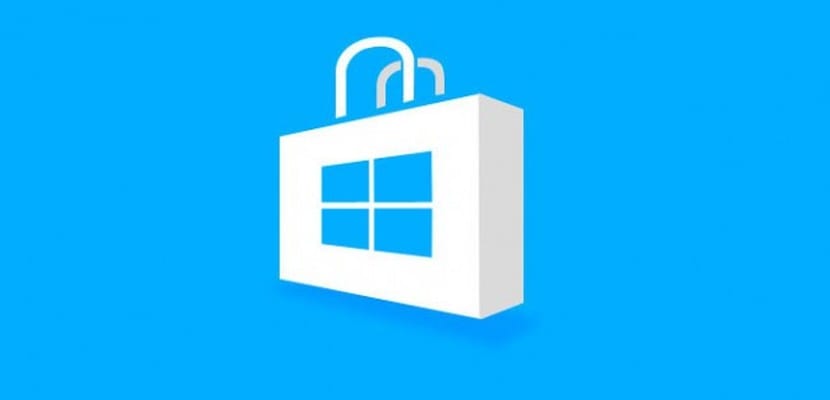
Es ist wichtig, dass wir genau wissen, wie der Microsoft Store funktioniert. Auf diese Weise können wir nicht nur die Kosten ermitteln, die normalerweise in Anwendungen für Windows 10 anfallen, sondern auch unsere Einkäufe verwalten und nach dem Löschen zu einigen Anwendungen zurückkehren oder Formatieren des Geräts. Heute möchten wir Ihnen auch zeigen, wie Sie einen Blick auf die Bestellhistorie des Microsoft Store werfen können. Wie immer in Windows Noticias Wir sind zurück mit den schnellsten und einfachsten Tutorials, mit denen Sie keine einzige Sekunde Ihrer wertvollen Zeit verschwenden. Machen Sie also weiter, nehmen Sie an unserem Tutorial teil und erfahren Sie, wie Sie den Bestellverlauf im Microsoft Store anzeigen können.
Dieses Mal werden wir zwei Wertmodi unterscheiden. Wir können uns über die Website beim Microsoft Store anmelden oder den Bestellverlauf im Windows 10 Store und im Windows 10 Mobile Store direkt anzeigen, um zu unterscheiden jede der Möglichkeiten, es zu tun.
Um die Bestellhistorie auf der Microsoft Store-Website anzuzeigen, wissen Sie bereits, dass wir auf «zugreifen müssen.www.microsoftstore.com«. Sobald wir drinnen sind, werden wir uns dank des Menüs in der oberen rechten Ecke des Bildschirms anmelden. Wenn wir uns bereits angemeldet haben und das Konto ändern möchten, haben wir auch diese Option. Klicken Sie einfach darauf. Wenn das Konto-Menü geöffnet wird, müssen Sie «auswählenBestellhistorie»Und kehren Sie zu« Login »zurück, wenn Sie uns dazu auffordern.
Um die Käufe des Windows 10- und Windows 10 Mobile Store zu sehen, wissen Sie bereits, dass wir uns bei «anmelden müssen.www.konto.microsoft.com»Und wählen Sie die Option«Zahlung und Abrechnung«. Sobald wir drinnen sind, öffnet sich ein weiteres Untermenü, in dem wir "Abrechnungsverlauf" lesen können.
In beiden Fällen wird eine detaillierte Historie aller Produkte und Anwendungen angezeigt, die wir in den Microsoft- und Windows-Stores erworben haben, um detaillierte Informationen zu erhalten.